


Eseguire la scansione del testo in immagini e visualizzare il testo in TextEdit (incluso in Mac OS).
 Importante
ImportanteI file PDF non possono essere convertiti in testo.
Potrebbe non essere possibile convertire il testo in base alle dimensioni dell'immagine selezionata.
Visualizzare l'immagine da convertire in testo.
Fare clic tenendo premuto il tasto Ctrl sull'immagine da convertire in testo, quindi fare clic su OCR dal menu visualizzato.
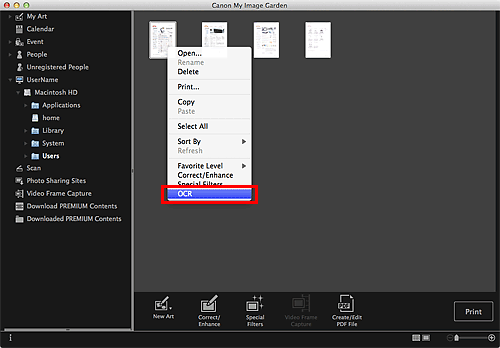
Viene avviato TextEdit (incluso in Mac OS) e viene visualizzato il testo modificabile.
 Nota
NotaSolo il testo scritto in lingue selezionabili nella scheda Impostazioni avanzate (Advanced Settings) della finestra di dialogo Preferenze (Preferences) può essere estratto in TextEdit (incluso in Mac OS). Fare clic su Impostazioni... (Settings...) nella scheda Impostazioni avanzate (Advanced Settings) e specificare la lingua in base a quella del documento da acquisire.
Quando si acquisiscono più documenti, è possibile raccogliere il testo estratto in un unico file.
Il testo visualizzato in TextEdit (incluso in Mac OS) serve solo come riferimento. Il testo contenuto nelle immagini dei seguenti tipi di documenti potrebbe non essere rilevato correttamente.
Documenti contenenti testo con font la cui dimensione non rientra nell'intervallo da 8 punti a 40 punti (a 300 dpi)
Documenti inclinati
Documenti posizionati capovolti o documenti con testo con l'orientamento errato (caratteri ruotati)
Documenti che contengono font speciali, effetti, corsivo o testo scritto a mano
Documenti con spaziatura ravvicinata
Documenti con colori sullo sfondo del testo
Documenti in più lingue
Inizio pagina |